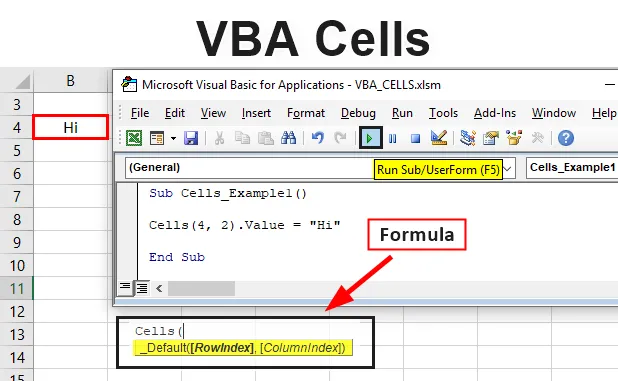
Excel VBA-celler funksjon
Celler er en type element i excel VBA. (Tre elementer i Excel er arbeidsbøker, arbeidsark og omfang / celler)
Hierarkisk mellom disse elementene eller objektet vil være:
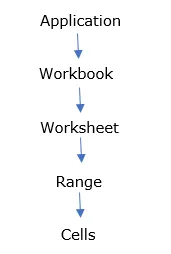
Grunnleggende struktur for henvisning til en celle
Excel VBA lar deg referere til celler på mange forskjellige måter, celler refererer bare til enkeltceller. (Merk: det kan ikke referere til flere celler som Range (“A2: E7”)
Det brukes til å henvise til et celleobjekt, f.eks. Det kan skrives som celler (6, 5) for å henvise til en celle “F5” der 6 er kolonnenummeret og 5 er radnummeret Cellene tar rad- og kolonnetallet som et argument, celler er lokalisert innenfor rekkeviddeobjektet Ved hjelp av celler i VBA kan vi utføre tre viktige oppgaver, det vil si vi kan
- Les innhold fra en celle
- Skriv en verdi til en celle
- Endre formatet til en celle
Forskjell mellom område og celler i VBA er at celler vanligvis refererer til en enkelt celle om gangen, mens Range refererer til en gruppe celler. Cellen er en egenskap av rekkevidde i excelark, som er en karakteristikk, der den brukes til å beskrive et område Celler returnerer bare en celle som brukes til å representere celler innenfor et område av arbeidsarket.
Denne celleegenskapen brukes til å spesifisere en enkelt celle eller alle celler på regnearket, der den returnerer en enkelt celle i Cells-samlingen.
Syntaks for VBA-celler i Excel
Syntaksen for VBA-celler fungerer i Excel er som følger:
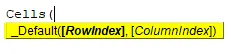
Cells-argument vil vurdere to numeriske argumenter for å representere rad og kolonne, der den første er for å representere radnummer og den andre eller den siste som refereres til som kolonnenummer.
Radindeks: Hvilket er radnummer som vi viser til.
Kolonneindeks: Som er kolonnenummer som vi viser til.
Merk: Enten tall eller bokstaver kan brukes til å spesifisere kolonneindeksen i CELLS EG- celler (5, “E”)
Komma (, ): Separator mellom dem er fagforeningsoperatøren, som brukes til å kombinere flere celler.
Uttrykk = celler (4, 2) indikerer at det er "B4" -celle på et aktivt regneark i rad 4 og kol 2
ELLER
Uttrykk = celler (4, “E”) indikerer at det er “B4” -celle på et aktivt regneark i rad 4 og kol 2
Over en av kodene kan brukes til
Forskjell mellom VBA-kode for Cell & Range-syntaks
For å velge celle B4 på det aktive regnearket, kan du bruke ett av følgende eksempler:
ActiveSheet.Cells (4, 2). Velg
eller
ActiveSheet.Range ( “B4”). Select
Hvordan bruke VBA-celler i Excel?
Vi vil lære å bruke VBA-celler med noen få eksempler i Excel.
Du kan laste ned denne VBA-celler Excel-mal her - VBA-celler Excel-malEksempel 1 - VBA-celler
Trinn 1: Velg eller klikk på Visual Basic i kodegruppen i Utvikler- fanen, eller du kan direkte klikke på snarveistasten Alt + F11 .
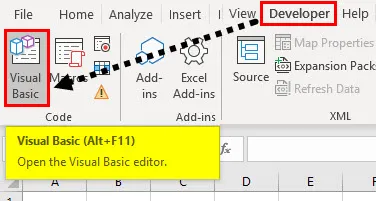
Trinn 2: Hvis du vil opprette en tom modul, høyreklikker du på Microsoft Excel-objekter, ved å klikke på Sett inn og under menyseksjonen velger du Modul der den tomme modulen blir opprettet.
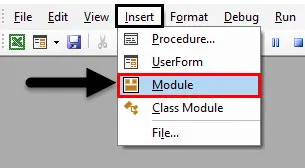
Trinn 3: Dobbeltklikk på det, det kalles også et kodevindu, der du trenger å skrive Sub Cells_Example1 () som den første meldingen uten å sitere rundt den. Nå, kan du observere, legger Excel automatisk linjen End Sub under den første meldingslinjen når du trykker Enter.
Kode:
Sub Cells_Example1 () Slutt Sub
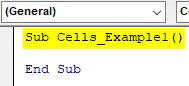
Trinn 4: Nå må alle kodene du oppgir være mellom disse to linjene. Nå kan du begynne å skrive CELLS VBA-kode eller syntaks. Før du skriver inn kode, skriver du inn CTRL + SPACE der VBA Intellisense-rullegardinmenyen vises, noe som hjelper deg med å skrive koden, og du kan autofullføre ord i VB-redigereren.
Nedtrekksmenyen inneholder en liste over alle medlemmene av den aktive referansen til VB OBJECT MODEL (dvs. inkluderer objekter, egenskaper, variabler, metoder og konstanter). Denne funksjonen hjelper deg med å spare tid og forhindre feilstaving av ord eller skrivefeil.

Trinn 5: Etter å ha skrevet celler, klikker du på kategorien for å velge den.
Kode:
Sub Cells_Example1 () Cells End Sub
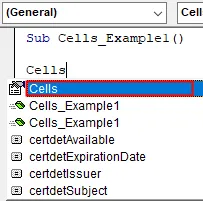
Trinn 6: Når du forlater et mellomrom og legger inn åpen parentes “(”, vil CELLS-argument vises der det anser to numeriske argumenter for å representere rad- og kolonneindeks, der den første er for å representere radnummer og og den andre eller den siste som refererer til til som kolonnenummer.
Kode:
Sub Cells_Example1 () Cells (End Sub
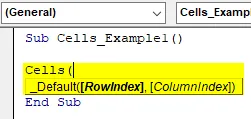
Trinn 7: Nå skriver jeg radindeksnummeret som “4” og kolonneindeks som “2” og lukker braketten. Full stopp og angi ett mellomrom ved å klikke på mellomromstasten, nå er argumentet for celler klart. Og jeg vil ha verdi i det. Så jeg skriver inn CTRL + RUM igjen der VBA Intellisense-rullegardinmenyen vises, skriv “Val” som betyr verdi.
Kode:
Sub Cells_Example1 () Cells (4, 2). Val End Sub
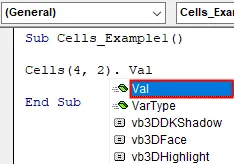
Trinn 8: Anta at du vil at "HI" skal vises i den cellen. For det må du skrive = “HI”. og klikk enter.
Kode:
Sub Cells_Example1 () Cells (4, 2) .Value = "Hei" End Sub
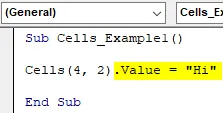
Trinn 9: Nå, koden er klar, kan du kjøre makroen ved å klikke på Kjør under- knappen (dvs. grønn "spill" -knapp) eller ved å trykke på F5 . Du kan se at "Hei" vises i cellen "B4"
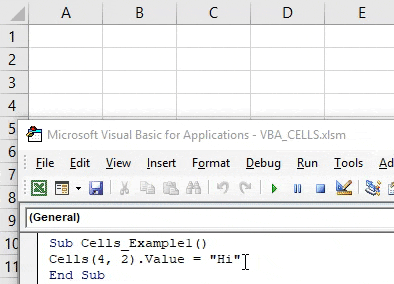
Ting å huske
- Bare en celle kan henvises om gangen ved hjelp av Cells-egenskapen.
- Celleegenskaper er veldig betydningsfulle og nyttige i en programmeringssløyfe.
- Hvis du gikk glipp av eller ikke spesifiserer et regneark (med navnet i VBA-kode), vurderer eller antar Excel det AKTIVE arket i en arbeidsbok.
- Hvis du gikk glipp av eller ikke angir argument- og kolonneindeksargument, vil Excel referere til alle celler på regnearket. F.eks. Celler er syntaks for alle celler på det aktive arket.
- Du kan kombinere celler med område sammen for å definere en start- og sluttpint for et område med variabler.
Anbefalte artikler
Dette er en guide til VBA-celler. Her diskuterer vi hvordan du bruker Excel VBA Cells Function sammen med praktiske eksempler og nedlastbar Excel-mal. Du kan også gå gjennom andre foreslåtte artikler -
- Kopier lim inn funksjon i VBA
- Substring Excel-funksjon
- VBA-abonnement utenfor rekkevidden
- Excel ISNUMBER-formel